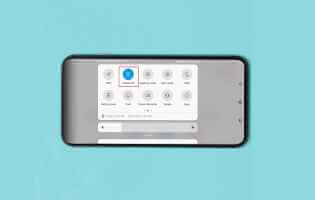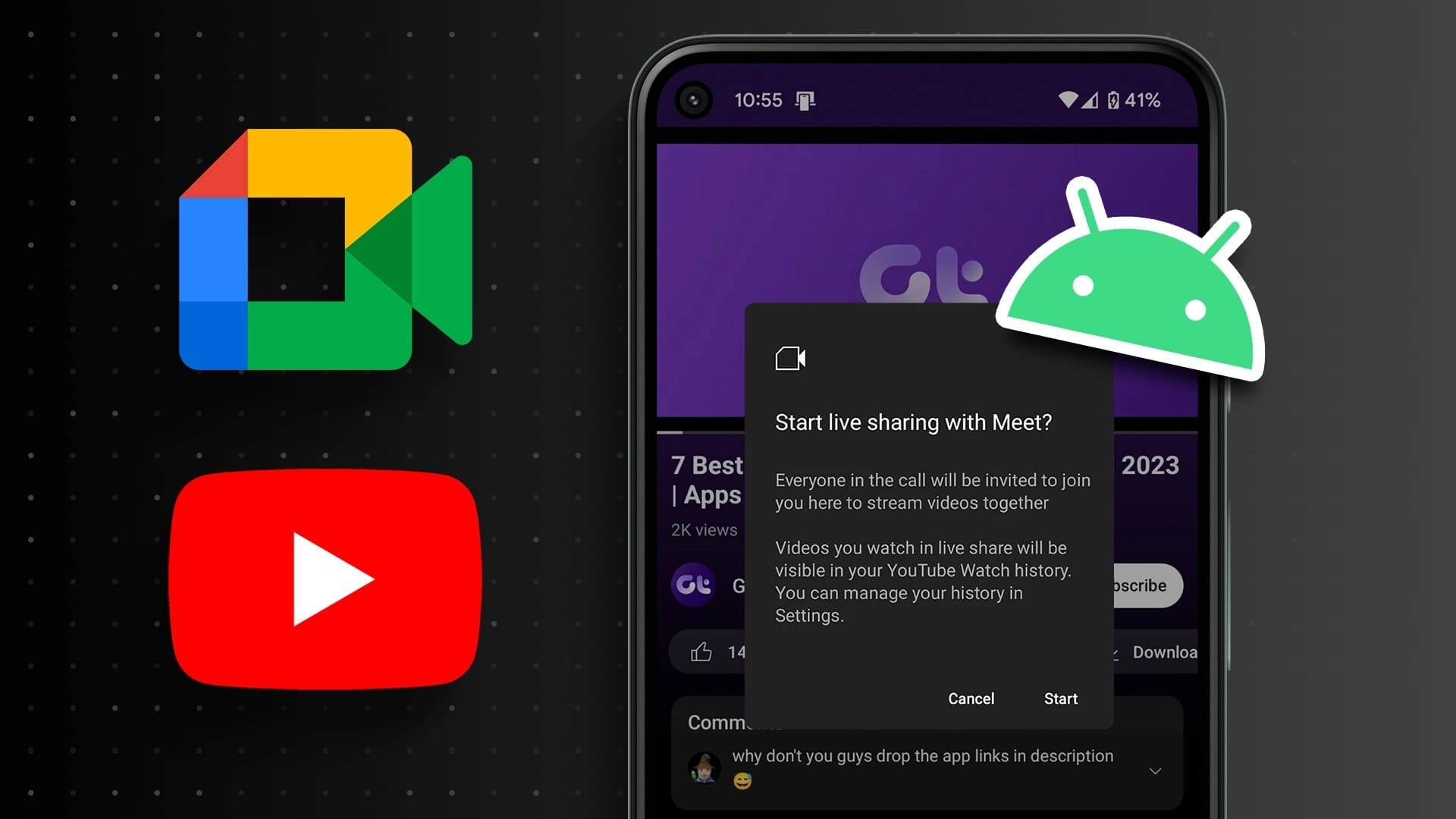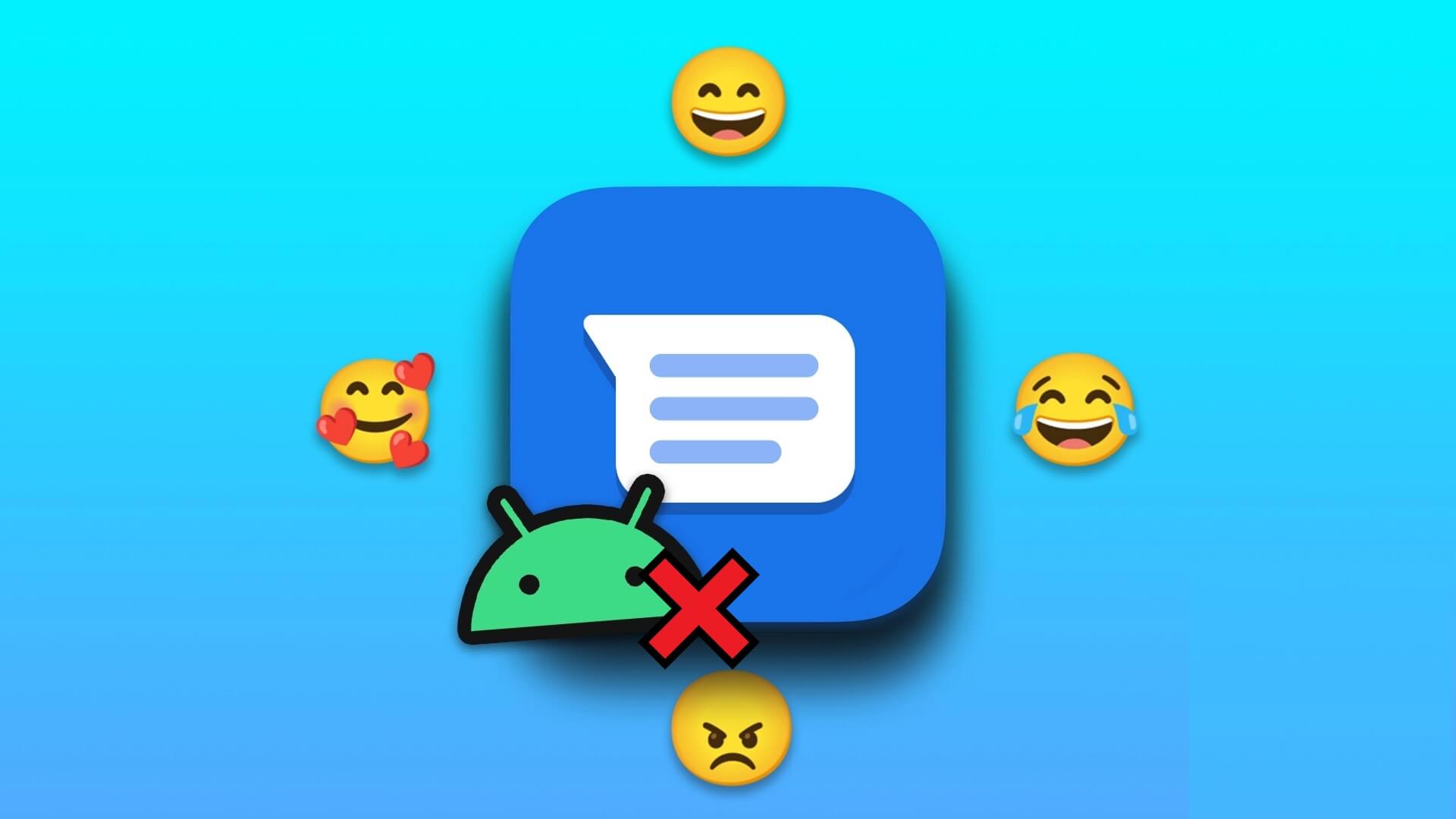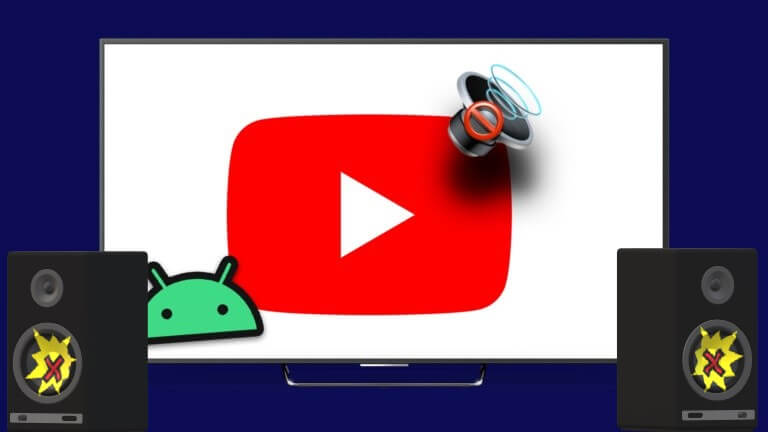Váš telefon Android je stejně dobrý jako těžítko, pokud stále ztrácí připojení k síti. Nemůžete volat ani přijímat hovory zasílání zpráv, procházení webu nebo používání oblíbených aplikací. Než spěcháte do nejbližšího servisního střediska, pomocí níže uvedených triků opravte, že telefon Android neustále ztrácí připojení k síti.
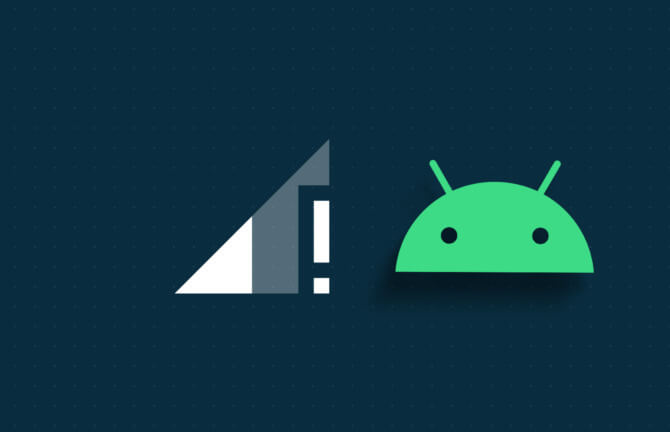
Stává se vám často, že při aktivním hovoru ztrácíte připojení k síti? Je to nepříjemné a může to občas způsobit zmatek. Dokonce to vede k podivné situaci, pokud jste sami v odlehlé oblasti. Zde jsou nejlepší způsoby, jak obnovit ztracené síťové připojení v telefonu Android.
1. Restartujte svůj Android telefon
Restartování telefonu Android je běžný způsob, jak opravit síťové závady. Můžete současně podržet boční tlačítka a tlačítka pro zvýšení hlasitosti a restartovat telefon z nabídky napájení. Do nabídky Napájení se dostanete také z panelu Rychlé nastavení.
Krok 1: Přístup získáte přejetím prstem dolů z domovské obrazovky Centrum oznámení.
Krok 2: Opětovným přejetím dolů rozbalte Seznam rychlých přepínačů.
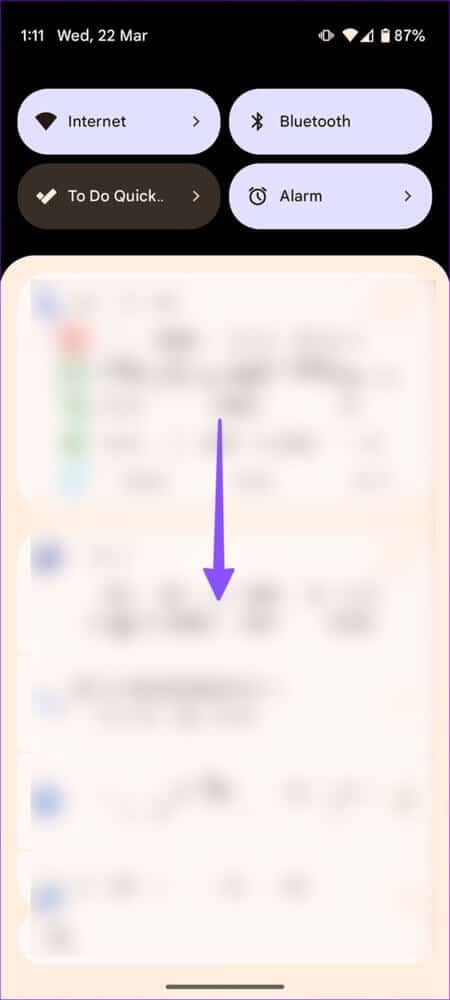
ةوة 3: Klikněte na tlačítko napájení ve spodní části a restartujte telefon.
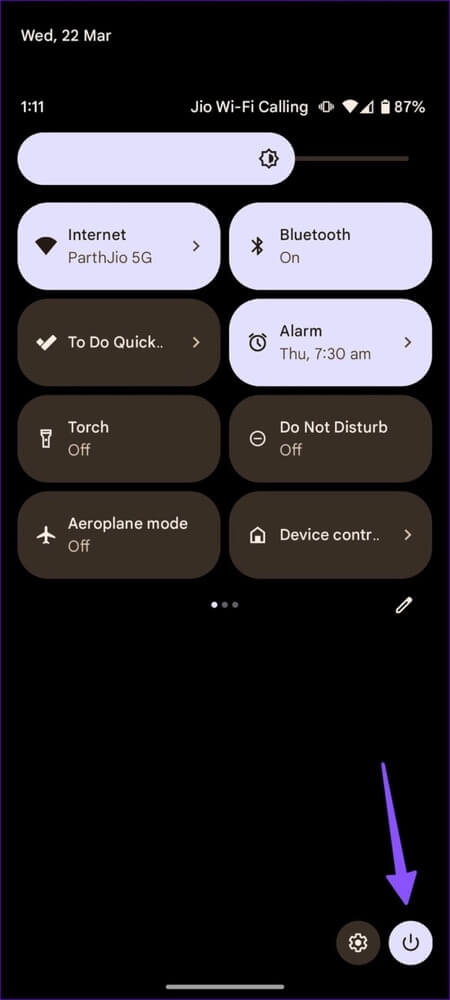
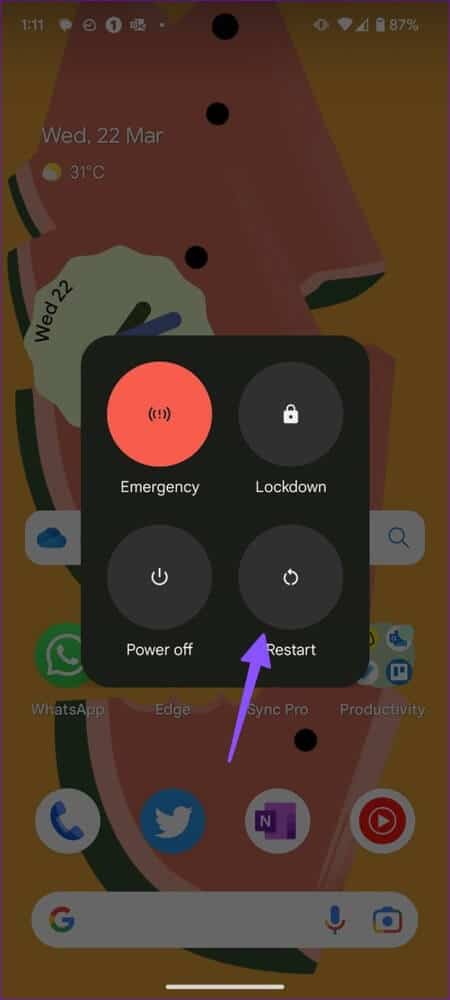
2. Aktivujte a deaktivujte režim Letadlo
Pokud se služba nadále náhodně ztrácí, aktivujte a deaktivujte režim Letadlo.
Krok 1: Přístup získáte přejetím prstem dolů z domovské obrazovky Centrum oznámení.
Krok 2: Opětovným přejetím dolů rozbalte Seznam rychlých přepínačů.
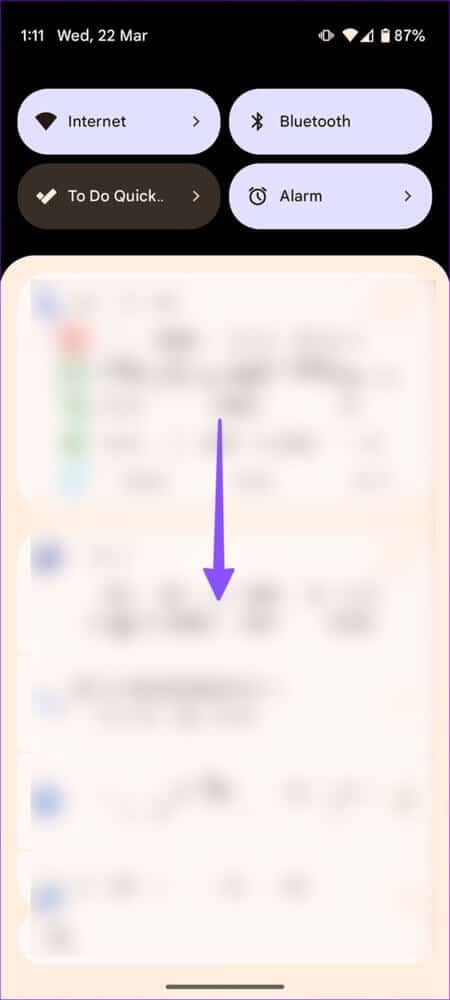
ةوة 3: Povolit a zakázat Režim Letadlo A zkuste znovu vyhledat síťové připojení.
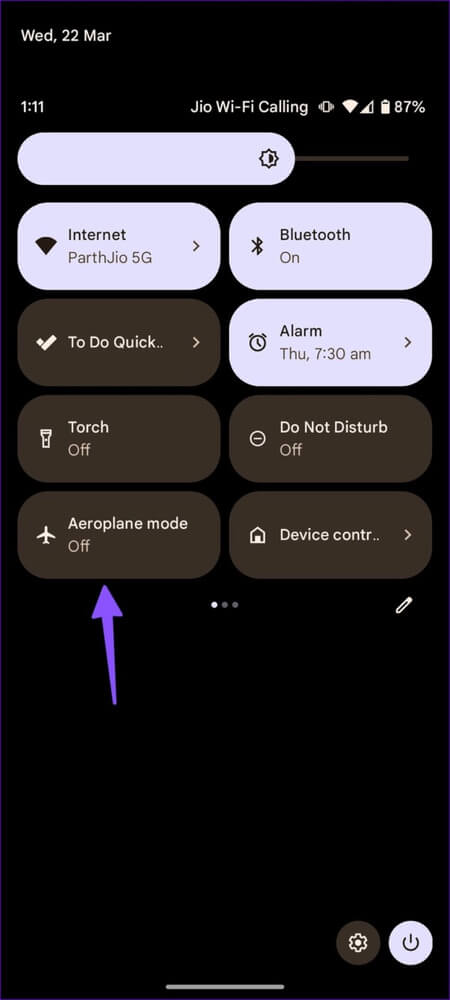
3. Informujte se u místního operátora
Pokud váš místní operátor zaznamená výpadek služby, vaše zařízení Android zůstane odpojeno od mobilní sítě. Můžeš navštívit Downdetector A vyhledejte svého operátora, abyste potvrdili problém.
4. Obnovte nastavení sítě
Je čas resetovat nastavení sítě a vyřešit tak problémy s připojením k síti v telefonu. Chcete-li to zjistit, můžete si přečíst náš vyhrazený příspěvek Důsledky resetování síťového připojení v systémech Android a iPhone.
Krok 1: Otevřeno Nastavení aplikace na Androidu a přejděte na systém.
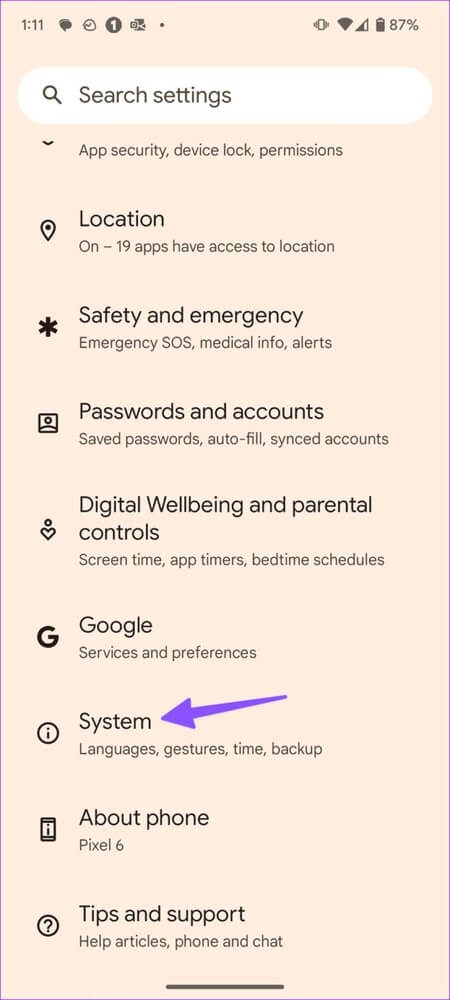
Krok 2: Vyberte Možnosti Resetovat.
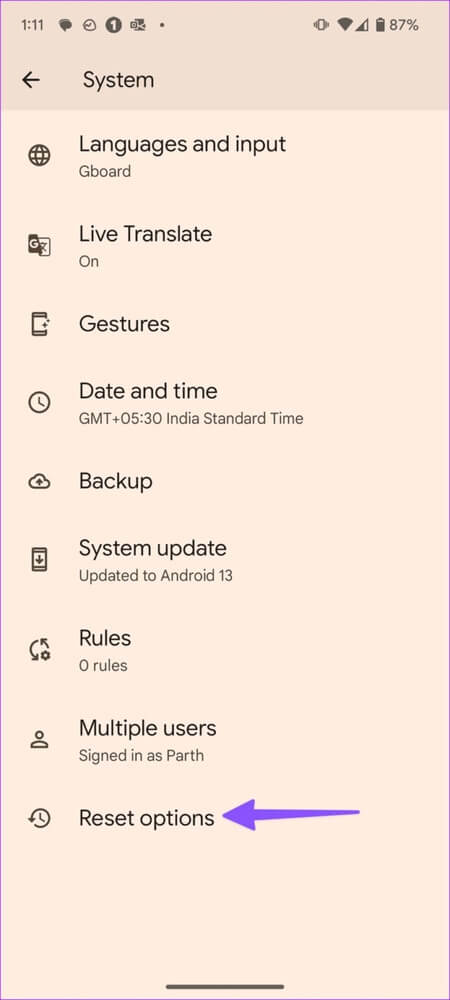
ةوة 3: klepněte na "Reset Wi-Fi, Mobile a Bluetooth." Potvrď to.
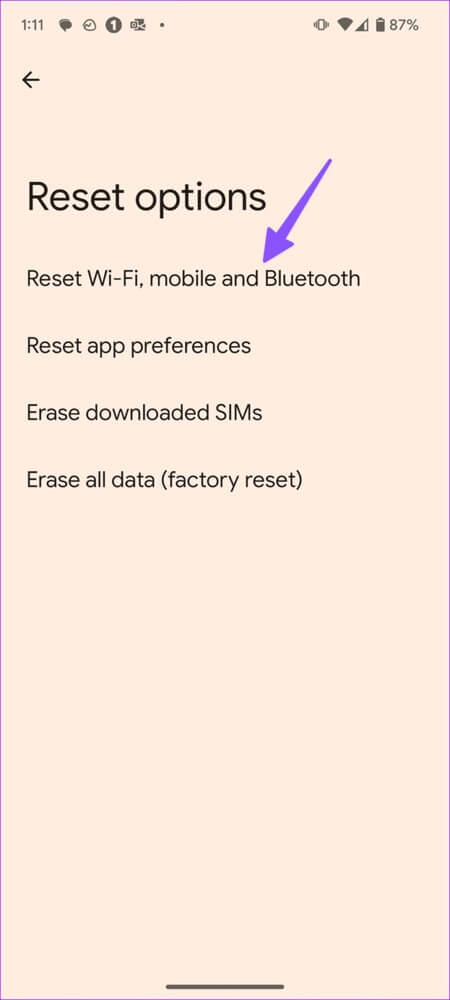
5. Licence pro 2G
Přestože je mobilní síť 2G méně bezpečná než LTE nebo 5G, může na některých místech zlepšit konektivitu sítě. Na svém telefonu Android budete potřebovat licenci 2G.
Krok 1: Otevřete aplikaci Nastavení a vyberte Síť a internet.

Krok 2: Klikněte na Internet. Lokalizovat Nastavení zařízení vedle vaší mobilní sítě.

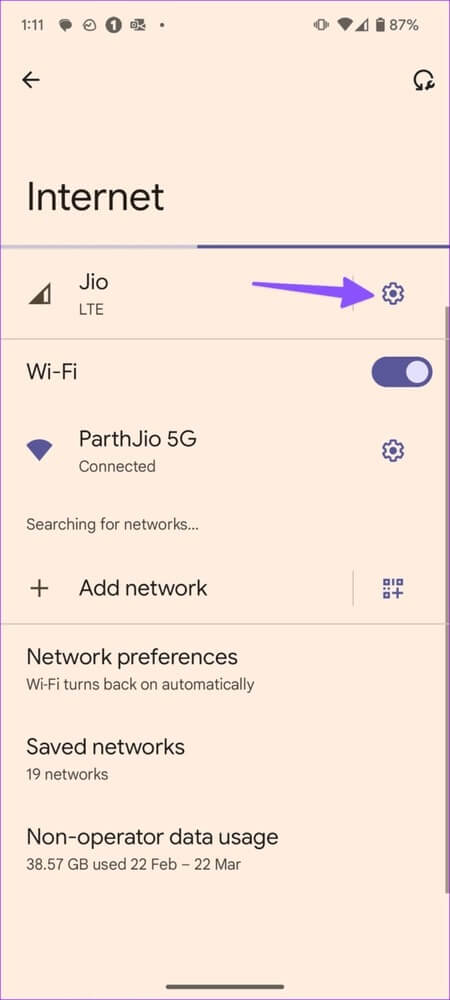
ةوة 3: Přejděte dolů a povolte Povolit 2G přepínač.
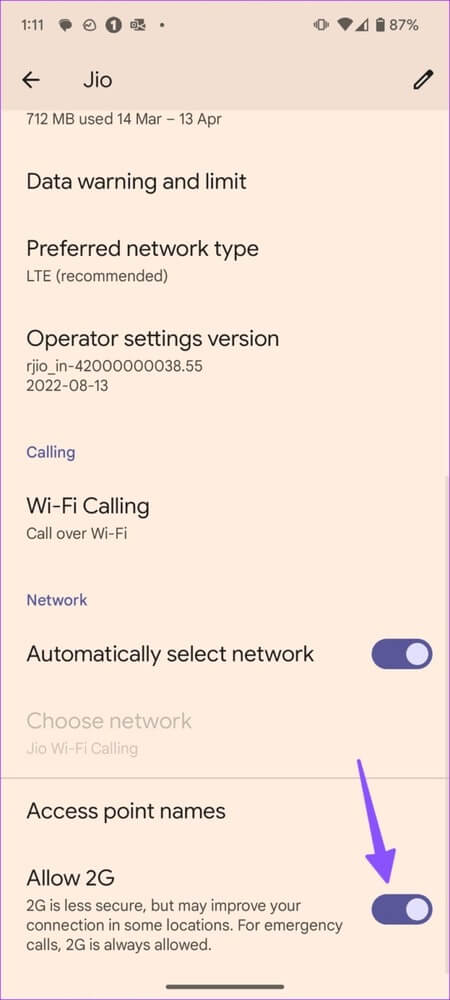
Telefon Android obnoví ztracené síťové připojení.
6. Povolte roaming
V telefonu Android budete muset povolit roaming; V opačném případě mohou datové služby mimo váš stát přestat fungovat.
Krok 1: Otevřeno Nastavení aplikace a vyberte Síť a internet.


ةوة 3: Klikněte na Nastavení Vedle Internet přes mobilní telefon.
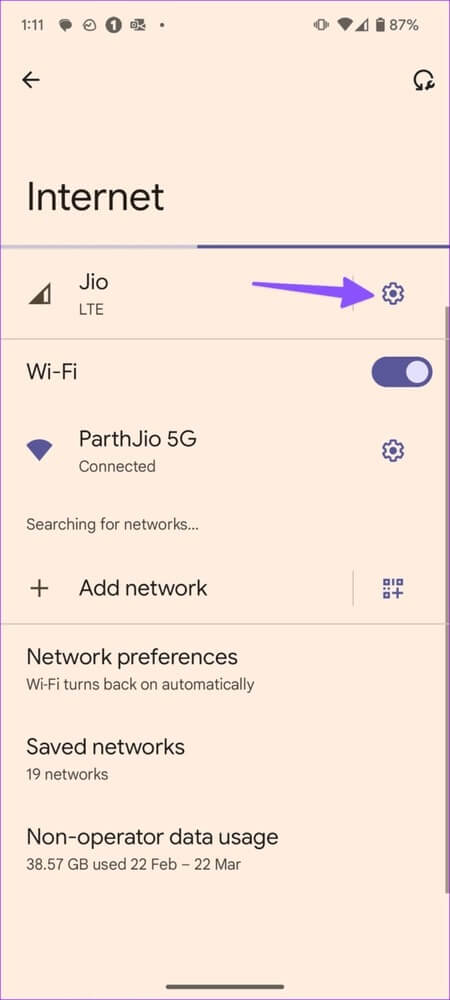
Krok 4: aktivace Roamingový přepínač.
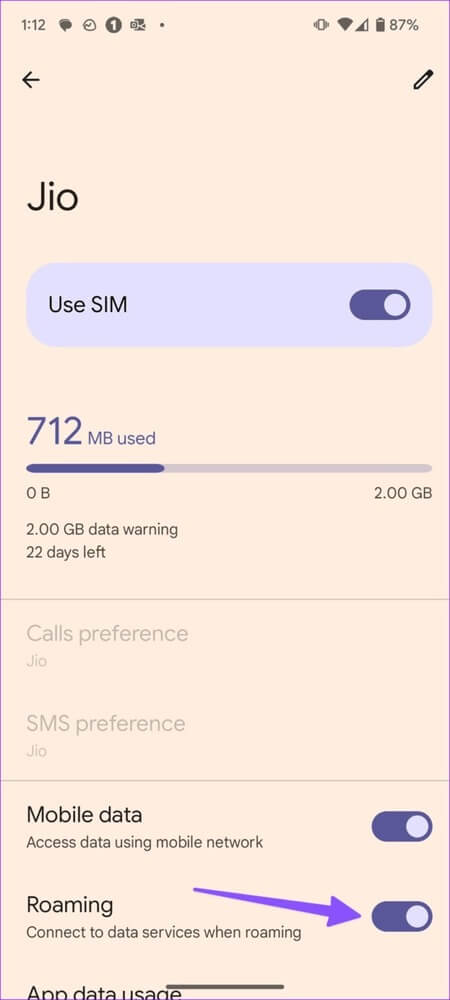
7. Vyjměte SIM kartu a znovu ji vložte
Nástroj SIM injector zvedne a vyjme SIM kartu z vašeho telefonu. Pokud je poškozená nebo stará, vyměňte ji za novou SIM od vašeho operátora.
8. Zkontrolujte svůj tarif operátora
Zapomněli jste zaplatit účet operátora? Společnost může zakázat síťové připojení k vašemu číslu. Měli byste zkontrolovat svůj plán přepravce a zaplatit dlužné poplatky.
9. Vypněte a povolte SIM kartu
Pokud váš telefon Android stále ztrácí připojení k síti, vypněte služby SIM a znovu je povolte. Zde je návod.
Krok 1: Otevřeno Nastavení aplikace a vyberte Síť a internet.


ةوة 3: Klikněte na Nastavení vedle vaší mobilní sítě.
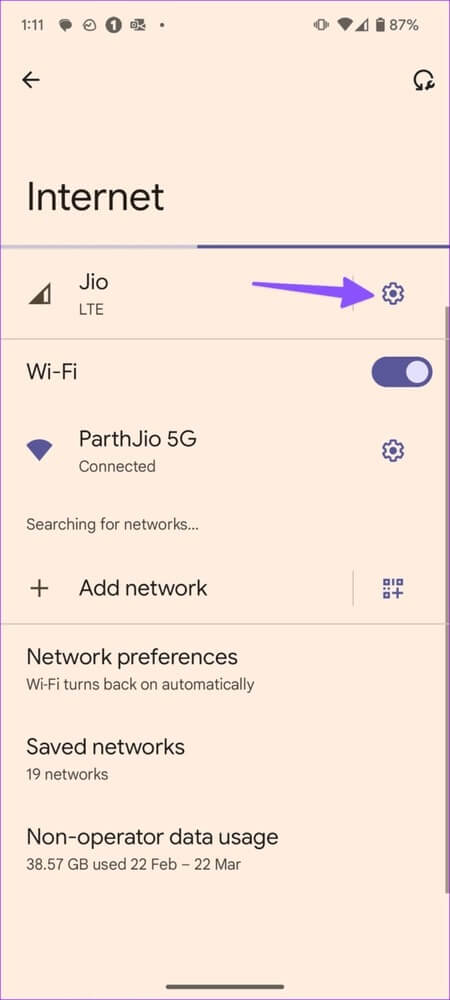
Krok 4: Deaktivujte možnost Použít výměnu SIM karty a znovu ji povolte.
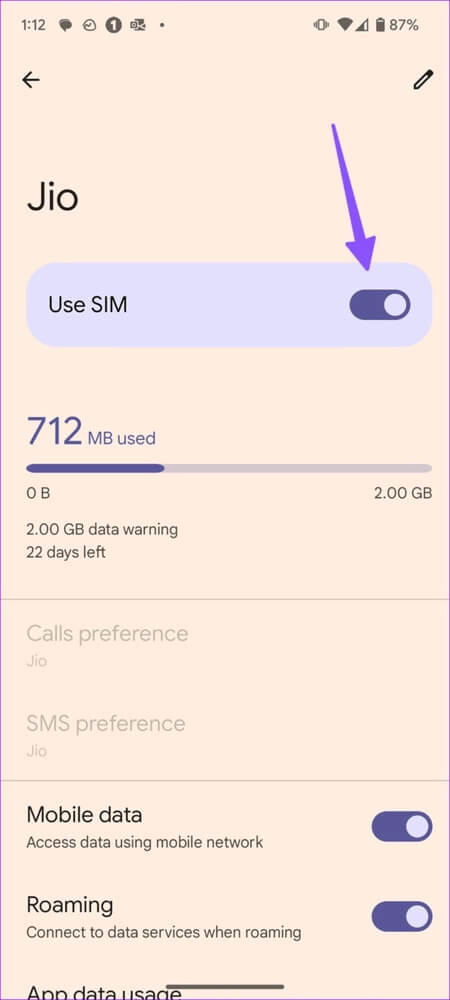
10. Obnovte síťové připojení
Android vám umožňuje aktualizovat síťové připojení a opravit takové závady v telefonu.
Krok 1: Otevřeno Nastavení aplikace a vyberte Síť a internet.

Krok 2: Lokalizovat Internet.

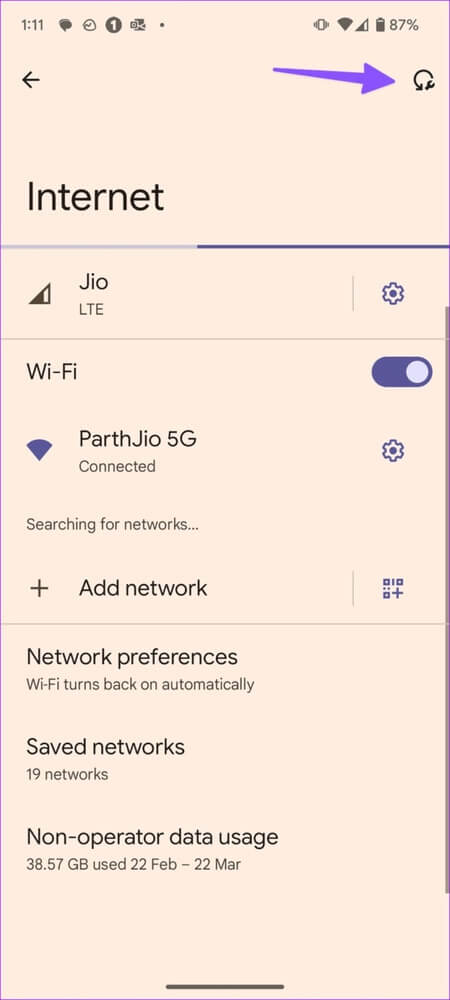
11. Deaktivujte automatické zapínání WI-FI
Váš telefon Android se automaticky připojí k uložené vysoce kvalitní síti Wi-Fi, jako je domácí nebo kancelářská síť. Pokud je připojen k otevřené, nízkorychlostní síti Wi-Fi, internet v telefonu nemusí fungovat.
Krok 1: Otevřeno Nastavení aplikace a vyberte Síť a internet.


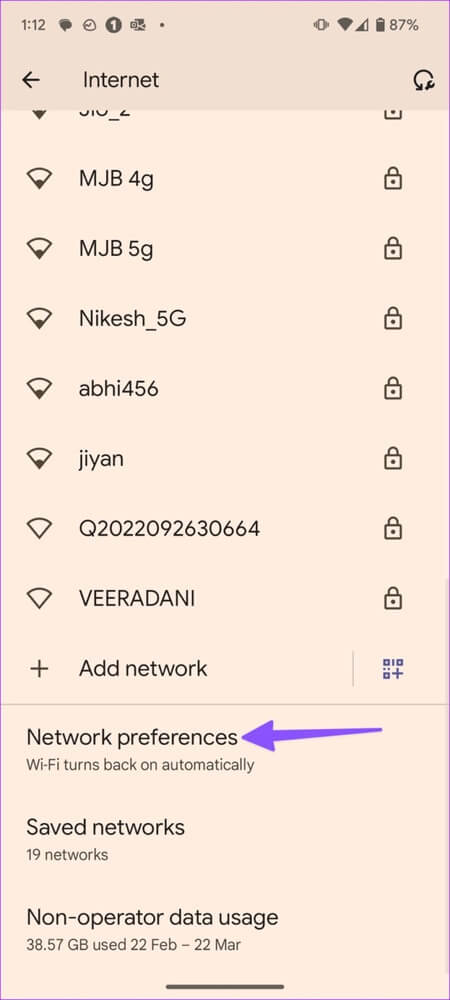
Krok 4: Deaktivujte spínač "Zapnout Wi-Fi automaticky".
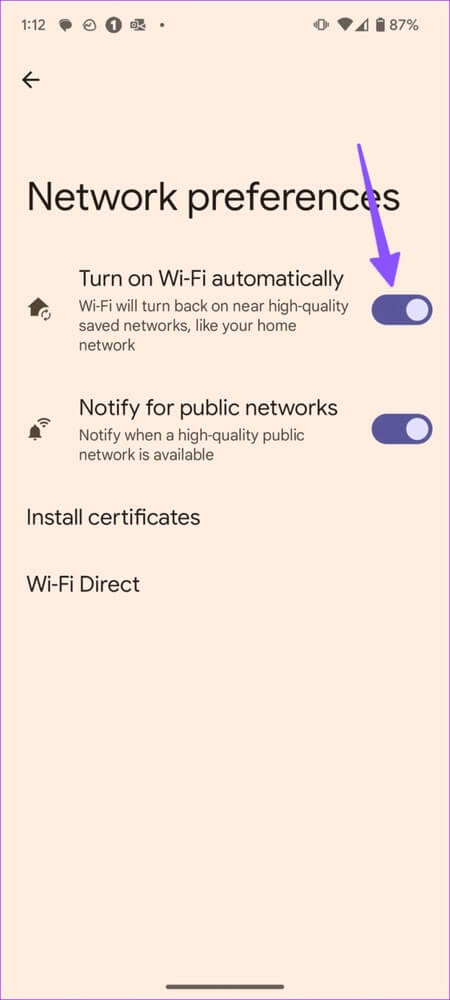
12. Hledejte poškození hardwaru
Spadl nebo poškodil jste nedávno svůj telefon Android? V důsledku poškozeného modemu můžete náhodně ztratit síťovou službu. Pro opravu musíte navštívit nejbližší servisní středisko.
13. OBNOVENÍ TOVÁRNÍHO RESETU VAŠEHO TELEFONU S Androidem
Pokud žádný z triků nefunguje, resetujte telefon Android do továrního nastavení. Smaže všechny aplikace, média a osobní soubory z telefonu, takže si je před provedením níže uvedených kroků zálohujte do počítače.
Krok 1: Otevřeno Nastavení aplikace na Androidu a přejděte na systém.
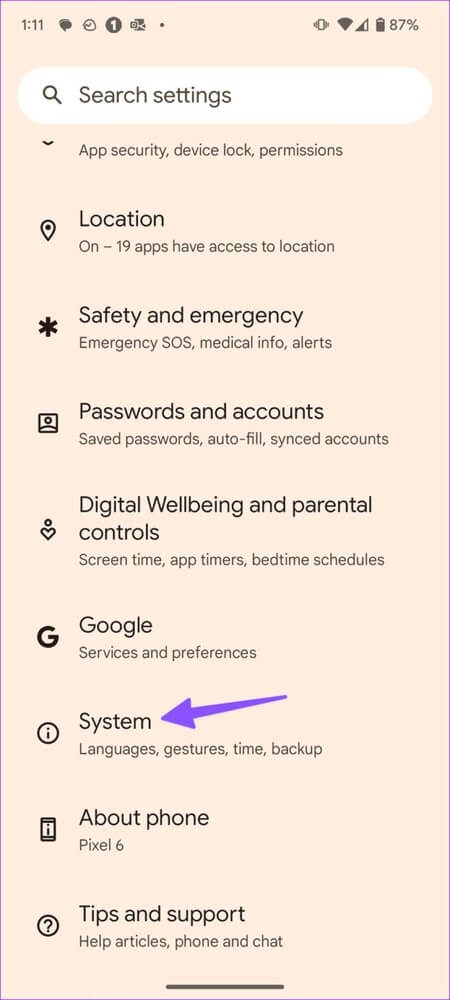
Krok 2: Lokalizovat Obnovit možnosti a vyberte si Vymažte všechna data.
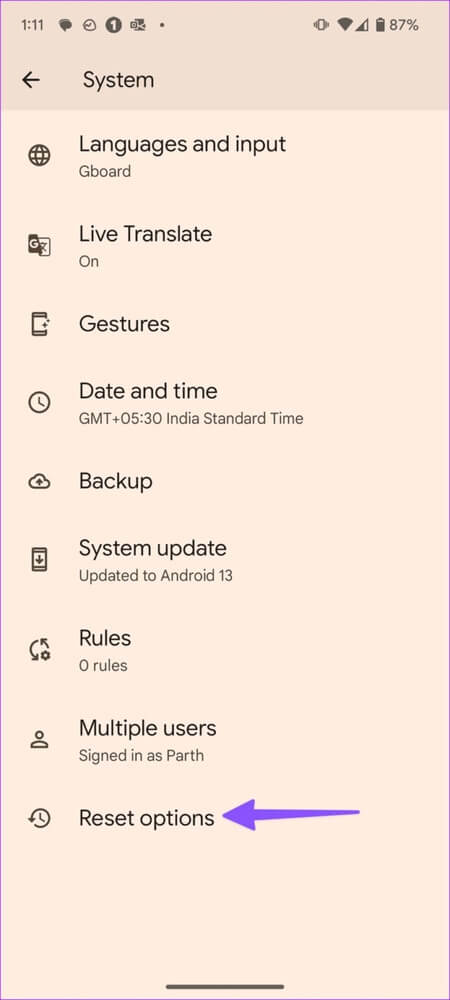
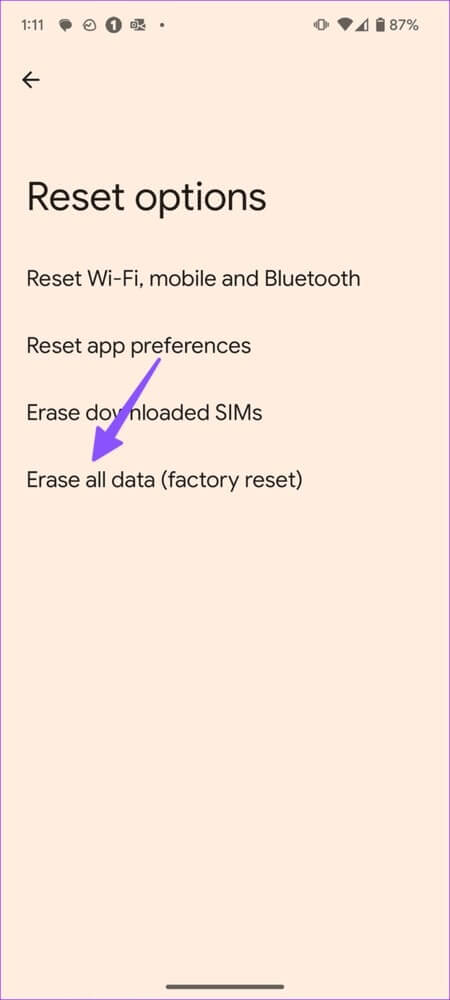
ةوة 3: Potvrďte své rozhodnutí.
UŽÍVEJTE SI SILNOU SÍŤ NA ANDROIDU
Proč můj telefon říká, že není připojení k síti? Je to jeden z běžných problémů uživatelů Androidu. investovat do Zesilovač signálu mobilního telefonu Pokud má vaše oblast nízké pokrytí. Jaký trik se vám osvědčil při opravě toho, že telefon Android neustále ztrácí připojení k síti? Podělte se s námi o své výsledky v komentářích níže.